Wix Bookings: Zoom Üzerinden Online Hizmet Oluşturma
5 dk.
Bu makalede
- Zoom kullanarak online hizmet oluşturma
- Seansınızı başlatın
- Zoom Sorunlarını Giderme
Müşterilerle online iletişim kurmayı mı planlıyorsunuz? Randevularınızı, derslerinizi veya kurslarınızı düzenlemek için Zoom'u kullanın. Online seanslar koçluk, özel ders, dil dersleri, fitness seansları ve benzeri etkinlikler için idealdir.
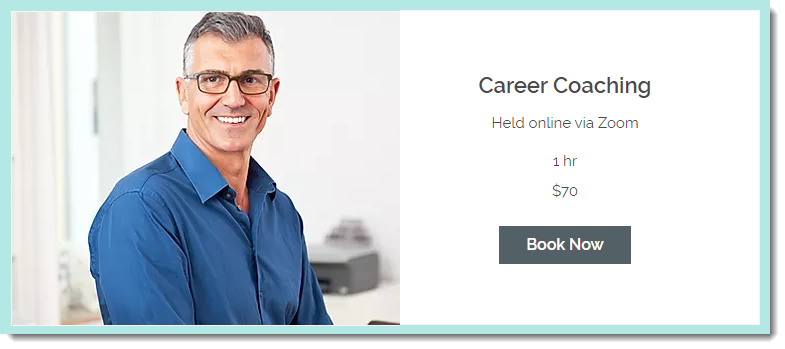
Başlamadan önce:
- Sitenizin kontrol panelindeki Ödeme Kabul Etme sekmesinde bir veya daha fazla ödeme yönteminin ayarlandığından emin olun.
- Ocak 2023 itibarıyla premium paketlerimize dahil olan özellikleri yakın zamanda güncelledik. Video konferansı kullanmak için İş ve E-Ticaret Premium Paketlerimizden.
Zoom kullanarak online hizmet oluşturma
Zoom üzerinden ilk kez online hizmet oluştururken Zoom hesabınıza bağlanmanız veya yeni bir hesap açmanız istenir. Bir sonraki online hizmetinizi oluştururken bu adımı atlayabilirsiniz.
Notlar:
- Wix Bookings'e bağladığınız Zoom hesabı e-posta adresi, Randevu Takviminizin Personel sekmesinde görüntülenir.Farklı bir Zoom hesabı bağlamak için Düzenle'ye tıklayın.

- Birden fazla video konferans hesabını yönetme hakkında daha fazla bilgi edinin.
- Müşteriler hizmet randevusu oluşturduklarında Zoom bağlantısı onay e-postalarına gider. Zoom bağlantınız ancak bir rezervasyon yapıldıktan sonra Wix takviminize eklenir.
Nasıl yapılacağını öğrenin:
Online Randevu Oluşturma
Online Ders veya Kurs oluşturma
Seansınızı başlatın
Etkinliğinizi düzenleme zamanı geldiğinde, hizmete takviminizden veya Wix uygulamasından erişip Zoom Toplantısına Başla'ya tıklayın.Bağlantıyı müşterilere göndermek için Bağlantıyı kopyala'ya  da tıklayabilirsiniz.
da tıklayabilirsiniz.
 da tıklayabilirsiniz.
da tıklayabilirsiniz.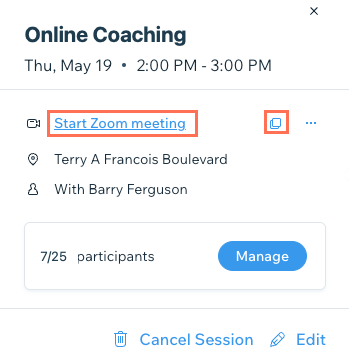
Müşterileriniz şuradaki Zoom bağlantısına tıklayarak etkinliğe katılabilir:
- Onay e-postası
- Hatırlatma e-postası (eğer etkinse)
- Randevularım sayfası
- Wix uygulaması
Not:
Müşterilerin önceden rezerve ettiği bir hizmete Zoom bağlantısı eklerseniz, bağlantıyı yalnızca yeni müşteriler alır. Zoom üzerinden video konferans eklemeden önce rezervasyon yaptıran müşterilere Zoom bağlantısını manuel olarak gönderdiğinizden emin olun.
Zoom Sorunlarını Giderme
Ek destek ve kaynaklar için aşağıdaki bağlantılara göz atın:
Yanlış Zoom hesabına bağlandım, ne yapmalıyım?
Takvimimde Zoom bağlantısını göremiyorum, ne yapmalıyım?
Bir personel, Zoom uygulamasını Wix Marketplace'ten kaldırdı ve bu, sorunlara neden oluyor. Ne yapmalıyım?
Hala çalışmıyor mu?
Problem devam ederse bizimle iletişime geçin, size yardımcı olmaktan memnuniyet duyarız.





 tıklayın.
tıklayın.